Аутентификация и учет пользователей Kyocera Ecosys P3260DN
Общие сведения об управлении реквизитами пользователей
Управление реквизитами пользователей определяет права пользователя на данном аппарате. Для проверки подлинности пользователя при входе введите правильное имя пользователя при входе и пароль.
1 Задайте пользователя

2 Введите имя пользователя и пароль для входа в систему и выполните задание
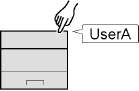
Имеется три уровня доступа: "Пользователь", "Администратор" и "Администратор аппарата". Уровни безопасности может изменять исключительно "Администратор аппарата".
Управление учетом заданий с ПК
Помимо указанных выше настроек для управления учетом заданий с ПК необходимо выполнить следующие действия.
Управление пользователями при печати с ПК
Для управления пользователями, выполняющими печать на аппарате с ПК, необходимы настройки драйвера принтера.
Включение управления реквизитами пользователей
Эта функция включает управление реквизитами пользователей.
Откройте экран.
1 Клавиша [Меню] > клавиши [вверх] [вниз] > [Польз/Учет задан] > клавиша [ОК]
Если во время выполнения операции появится экран ввода имени пользователя при входе, введите имя пользователя и пароль для входа в систему, а затем выберите [Вход]. Для этого необходимо войти в систему с правами администратора.
Заводские настройки по умолчанию для имени пользователя и пароля при входе приведены ниже.
2 Клавиши [вверх] [вниз] > [Уст. рек. польз] > клавиша [ОК]
2 Настройте параметры.
1 Клавиши [вверх] [вниз] > [Реквизиты польз.] > клавиша [ОК] > клавиши [вверх] [вниз] > [Тип входа] > клавиша [ОК] > клавиши [вверх] [вниз] > [Сетевая аутент.] > клавиша [ОК]
Чтобы отключить администрирование входа пользователя, нажмите [Выкл.].
2 Клавиши [вверх] [вниз] > [Пар.сет.аутент. ] > клавиша [ОК] > клавиши [вверх] [вниз] > [Тип сервера] > клавиша [ОК] > клавиши [вверх] [вниз] > [NTLM], [Kerberos] или [Ext.] > клавиша [ОК] > клавиши [вверх] [вниз] > [Имя хоста] > клавиша [ОК]
3 Введите имя хоста (не более 64 символов) для сервера аутентификации и нажмите клавишу [ОК].
4 Введите доменное имя для сервера аутентификации и нажмите клавишу [ОК].
Если домен не был задан, выберите номер, в котором отображается «--------------», и нажмите [Меню]. Нажмите [Изменить] и клавишу [ОК], затем введите имя домена (не более 256 символов). Для регистрации домена нажмите клавишу [ОК].
Для редактирования или удаления ранее зарегистрированного доменного имени, выберите это имя домена и нажмите [Меню].
Можно зарегистрировать до 10 имен доменов.
5 При назначении [Ext.] в качестве типа сервера, нажмите клавиши [вверх] [вниз] > [Порт] > [ОК].
6 Введите номер порта и нажмите клавишу [ОК].
Если имя пользователя при входе и пароль не приняты, проверьте следующие настройки.
• Параметры сетевой аутентификации на аппарате.
• Свойство пользователя на сервере аутентификации.
• Настройка даты и времени на аппарате и на сервере аутентификации
Если не удается войти в систему из-за настроек аппарата, войдите в систему как любой из зарегистрированных администраторов из списка локальных пользователей и исправьте настройки.
Настройка управления реквизитами пользователей
Регистрация, изменение и удаление пользователей, настройка параметров управления реквизитами пользователей.
Добавление пользователя (Список локальных пользователей)
Используйте KYOCERA Net Manager для регистрации новых пользователей.
Рекомендуется периодически изменять имя пользователя, имя пользователя при входе и пароль при входе. Это способствует повышению безопасности.
Изменение свойств пользователя
Свойства пользователей, которые можно изменять. «Имя пользователя при входе» и «Пароль при входе» -данные, которые можно изменить.
Чтобы изменить информацию пользователя для администратора аппарата, необходимо войти в систему с правами администратора аппарата. Если войти как обычный пользователь, можно только просматривать информацию пользователя.
Откройте экран.
1 Клавиша [Меню] > клавиши [вверх] [вниз] > [Польз/Учет задан] > клавиша [ОК]
Если во время выполнения операции появится экран ввода имени пользователя при входе, введите имя пользователя и пароль для входа в систему, а затем выберите [Вход]. Для этого необходимо войти в систему с правами администратора.
Заводские настройки по умолчанию для имени пользователя и пароля при входе приведены ниже.
2 Клавиши [вверх] [вниз] > [Уст. рек. польз] > клавиша [ОК] > клавиши [вверх] [вниз] > [Списоклок польз] > клавиша [ОК]
Изменение свойств пользователя.
Изменение свойств пользователя
1 Выберите пользователя, свойства которого вы хотите изменить, и нажмите клавишу [ОК].
2 Измените пользовательскую информацию.
Выберите «Имя пользователя при входе» или «Пароль при входе», нажмите [Изменить], введите информацию и нажмите клавишу [ОК].
Для просмотра следующего экрана нажмите клавишу [>]. Для возврата к предыдущему экрану нажмите клавишу [-4]. Вы можете просматривать «Имена пользователей».
|
Параметр
|
Описание
|
|
Имя пользователя
|
Отображение имени в списке пользователей.
|
|
Имя польз, при вх.
|
Отображение имени пользователя при входе, которое вводится при входе в систему.
|
|
Пароль при входе
|
Изменение пароля, который вводится при входе в систему Можно ввести до 64 символов.
|
Пользователь может изменить свой адрес электронной почты. В дальнейшем при выполнении операций, требующих использования электронной почты, будет автоматически выбираться зарегистрированный адрес.
Ид. учетной зап
Введите учетную запись, к которой относится пользователь. Пользователь, зарегистрированный под своим именем учетной записи, может входить в систему без ввода идентификатора учетной записи.
Если вошедший в систему пользователь не имеет прав администратора, только информация этого пользователя может быть изменена.
3 Выберите клавишу [ОК].
Информация пользователя будет изменена.
Удаление пользователя
Используйте KYOCERA Net Manager для удаления пользователя.
Управление реквизитами пользователей для печати
Можно управлять пользователями, выполняющими печать на данном аппарате с ПК.
Настройка драйвера принтера
Для управления пользователями, выполняющими печать на данном аппарате с ПК, необходимы следующие настройки драйвера принтера. Приведенные указания основаны на интерфейсе ОС Windows 10.
Откройте экран.
• Нажмите экспресс-кнопку [Параметры] на рабочем столе Windows 8.1, выберите [Панель управления], а затем [Устройства и принтеры]
• В Windows 7 нажмите кнопку [Старт] и затем [Устройства и принтеры].
Щелкните правой кнопкой мыши по значку драйвера принтера аппарата и выберите меню [Свойства принтера] драйвера принтера.
Нажмите [Администратор] на вкладке [Параметры устройства].
Настройте параметры.
Нажмите [Имя пользователя для входа в систему] на вкладке [Имя пользователя для входа в систему].
 2 Настройте управление реквизитами пользователей. 2 Настройте управление реквизитами пользователей.
[Использовать определенное имя]: С помощью этого параметра можно задать имя пользователя и пароль, чтобы использовать одни и те же реквизиты пользователя для каждого задания печати. Если выбран этот параметр, пользователю не нужно вводить имя и пароль для каждого задания печати.
[Запрашивать имя]: При попытке печати откроется экран ввода имени пользователя и пароля. Имя пользователя и пароль необходимо вводить при каждой попытке печати.
[Запрашивать имя и выполнять проверку]: При попытке печати откроется экран ввода имени пользователя и пароля. Необходимо ввести имя пользователя и пароль, сохраненные в списке имен пользователей для входа в систему. Имя пользователя и пароль необходимо вводить при каждой попытке печати.
[Выполнять проверку имени пользователя (компьютер) или запрашивать имя пользователя для входа]. При печати выполняется поиск имени пользователя Windows в списке «Имена пользователей для входа», и печать будет возможна, если данное имя зарегистрировано. Если данное имя не зарегистрировано, печать будет отменена для пользователей, имеющих только полномочия пользователя. Если пользователь имеет полномочия администратора, откроется экран ввода имени пользователя и пароля.
3 Нажмите [ОК].
Свойства Польз. NW (получение свойства сетевого пользователя)
Задайте необходимую информацию для получения свойств пользователя сети от сервера LDAP.
Данный параметр отображается только в том случае, если для «Типа входа» в разделе «Реквизиты польз.» установлено значение [Сетевая аутент.], а для параметра «Тип сервера» задано значение [NTLM] или [Kerberos].
Настройка для получения информации о сетевом пользователе выполняется с панели управления. Детали информации, которая будет получена, должны быть заданы из Command Center RX.
Откройте экран.
1 Клавиша [Меню] > клавиши [вверх] [вниз] > [Польз/Учет задан] > клавиша [ОК]
Если во время выполнения операции появится экран ввода имени пользователя при входе, введите имя пользователя и пароль для входа в систему, а затем выберите [Вход]. Для этого необходимо войти в систему с правами администратора.
Заводские настройки по умолчанию для имени пользователя и пароля при входе приведены ниже.
2 Клавиши [вверх] [вниз] > [Уст. рек. польз] > клавиша [ОК]
Настройте параметры.
Клавиши [вверх] [вниз] > [СвойстваПольз.МУУ] > клавиша [ОК] Ниже приведены пункты настройки.
|
Параметр
|
Описание
|
|
Выкл./вкл.
|
Укажите, будет ли получена информация о сетевых пользователях. Значение: Выкл., Вкл.
|
|
Тип аутентифик.
|
Задайте способ аутентификации. Значение: Простой, SASL
|
Настр. ID-карты
Если включена аутентификация по смарт-карте, выберите тип аутентификации.
Данная функция отображается в случае активации комплекта Card Authentication Kit.
Откройте экран.
1 Клавиша [Меню] > клавиши [вверх] [вниз] > [Польз/Учет задан] > клавиша [ОК]
Если во время выполнения операции появится экран ввода имени пользователя при входе, введите имя пользователя и пароль для входа в систему, а затем выберите [Вход]. Для этого необходимо войти в систему с правами администратора.
Заводские настройки по умолчанию для имени пользователя и пароля при входе приведены ниже.
2 Клавиши [вверх] [вниз] > [Уст. рек. польз] > клавиша [ОК]
2 Настройте параметры.
Клавиши [вверх] [вниз] > [Настр. ID-карты] > клавиша [ОК] Можно выбрать следующие параметры.
Если включена аутентификация по смарт-карте, выберите, можно ли входить в систему с помощью клавиатуры.
Значение: Разрешить, Запретить
Выберите, требуется ли ввод пароля после аутентификации по смарт-карте.
Значение: Откл., Использовать пароль, Использовать ПИН-код
Эта функция не отображается, если тип сервера в «Сетевой аутентификации» установлен на [NTLM] или [Kerberos].
Аутентификация и учет пользователей (реквизиты пользователей, учет заданий) > Настройка управления
Настройки входа по ПИН-коду
Данная настройка отображается только при условии, что параметр [Сетевая аутент.] был задан в качестве метод аутентификации и в меню «Сетевая аутент.» задан тип сервера [Ext.].
Откройте экран.
1 Клавиша [Меню] > клавиша [вверх] [вниз] > [Польз/Учет задан] > клавиша [ОК]
Если во время выполнения операции появится экран ввода имени пользователя при входе, введите имя пользователя и пароль для входа в систему, а затем выберите [Вход]. Для этого необходимо войти в систему с правами администратора.
Заводские настройки по умолчанию для имени пользователя и пароля при входе приведены ниже.
2 Клавиша [вверх] [вниз] > [Уст. рек. польз] > клавиша [ОК]
2 Настройте параметры.
Клавиша [вверх] [вниз] > [Вход по PIN] > клавиша [ОК] > клавиша [вверх] [вниз] > Выберите [Выкл. или [Вкл.] > клавиша [ОК]
Использование управления реквизитами пользователей
В данном разделе описаны процедуры настройки учета заданий.
Вход в систему/выход из системы
Если включено управление реквизитами пользователей, при каждом использовании данного аппарата будет появляться экран ввода имени пользователя и пароля для входа в систему. Для входа в систему и выхода из нее используйте описанную ниже процедуру.
Вход
Если во время выполнения операций появится экран ввода имени пользователя для входа
Выход из системы
После завершения операций нажмите клавишу [Выход], чтобы вернуться к экрану ввода имени пользователя и пароля для входа.
Общие сведения об учете заданий
Учет заданий управляет подсчетом напечатанных страниц, накапливаемых отдельными учетными записями, путем присвоения идентификатора каждой учетной записи.
1 Включите учет заданий.
2 Настройка учетной записи.
3 При выполнении задания 4 Подсчитайте количество напечатанных страниц, введите присвоенный идентификатор учетной записи.
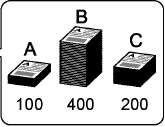
Управление учетом заданий с ПК
Помимо указанных выше настроек для управления учетом заданий с ПК необходимо выполнить следующие действия.
Управление количеством листов, используемых в заданиях печати с ПК
Для управления количеством заданий, которые нужно напечатать с ПК в сети, нужно выполнить настройку параметров с помощью драйвера принтера на ПК.
Включение учета заданий
Включите учет заданий. Используйте описанную ниже процедуру.
Откройте экран.
1 Клавиша [Меню] > клавиши [вверх] [вниз] > [Польз/Учет задан] > клавиша [ОК]
Если во время выполнения операции появится экран ввода имени пользователя при входе, введите имя пользователя и пароль для входа в систему, а затем выберите [Вход]. Для этого необходимо войти в систему с правами администратора.
Заводские настройки по умолчанию для имени пользователя и пароля при входе приведены ниже.
2 Клавиши [вверх] [вниз] > [Настр. уч. зад.] > клавиша [ОК]
2 Настройте параметры.
Клавиши [вверх] [вниз] > [Учетзаданий] > клавиша [ОК] > клавиши [вверх] [вниз] > [Вкл.] > клавиша [ОК]
• Чтобы отключить учет заданий, нажмите [Откл.].
• После возврата к экрану системного меню по умолчанию автоматически будет выполнен выход из системы и появится экран для ввода идентификатора учетной записи. Для продолжения работы введите идентификатор учетной записи.
Доступ к учету заданий
Задайте доступ к учету заданий.
Откройте экран.
1 Клавиша [Меню] > клавиши [вверх] [вниз] > [Польз/Учет задан] > клавиша [ОК]
Если во время выполнения операции появится экран ввода имени пользователя при входе, введите имя пользователя и пароль для входа в систему, а затем выберите [Вход]. Для этого необходимо войти в систему с правами администратора.
Заводские настройки по умолчанию для имени пользователя и пароля при входе приведены ниже.
2 Клавиши [вверх] [вниз] > [Настр. уч. зад.] > клавиша [ОК]
2 Настройте параметры.
Клавиши [вверх] [вниз] > [Доступ к учету] > клавиша [ОК] > клавиши [вверх] [вниз] > [Локальный] или [Сеть] > клавиша [ОК]
Настройка учетной записи
Можно добавлять, изменять и удалять учетные записи и задавать ограничения для каждой учетной записи.
Добавление учетной записи
Добавить новую учетную запись.
Откройте экран.
1 Клавиша [Меню] > клавиши [вверх] [вниз] > [Польз/Учет задан] > клавиша [ОК]
Если во время выполнения операции появится экран ввода имени пользователя при входе, введите имя пользователя и пароль для входа в систему, а затем выберите [Вход]. Для этого необходимо войти в систему с правами администратора.
Заводские настройки по умолчанию для имени пользователя и пароля при входе приведены ниже.
2 Клавиши [вверх] [вниз] > [Настр. уч. зад.] > клавиша [ОК] > клавиши [вверх] [вниз] > [Уч.зап. (локал.)] > клавиша [ОК] > клавиши [вверх] [вниз] > [Список уч. зап.] > клавиша [ОК] > [Добавить]
Введите идентификатор учетной записи.
Введите имя учетной записи > клавиша [ОК]
Новая учетная запись добавлена в список учетных записей.
Нельзя использовать уже зарегистрированный идентификатор учетной записи. Введите другой идентификатор учетной записи.
Редактирование учетной записи
Данная функция позволяет изменять зарегистрированную информацию об учетной записи.
Откройте экран.
1 Клавиша [Меню] > клавиши [вверх] [вниз] > [Польз/Учет задан] > клавиша [ОК]
Если во время выполнения операции появится экран ввода имени пользователя при входе, введите имя пользователя и пароль для входа в систему, а затем выберите [Вход]. Для этого необходимо войти в систему с правами администратора.
Заводские настройки по умолчанию для имени пользователя и пароля при входе приведены ниже.
2 Клавиши [вверх] [вниз] > [Настр. уч. зад.] > клавиша [ОК] > клавиши[вверх] [вниз] > [Уч.зап. (л ока л.)] > клавиша [ОК] > клавиши [вверх] [вниз] > [Список уч. зап.] > клавиша [ОК]
2 Отредактируйте учетную запись.
1 Выберите учетную запись, которую вы хотите изменить, и нажмите клавишу [ОК].
2 Клавиши [вверх] [вниз] > [Сведения/правка] > клавиша [ОК]
3 Выберите элемент, который вы хотите изменить, и нажмите клавишу [ОК].
4 Для изменения информации учетной записи см. шаг 2 «Добавление учетной записи» и «Ограничение использования аппарата»
5 Выберите клавишу [ОК].
Информация об учетной записи будет изменена.
Учет заданий для печати
Количеством заданий, которые нужно напечатать с компьютера, можно управлять с помощью функции учета заданий.
Настройка драйвера принтера
Для управления количеством заданий, которые нужно напечатать с ПК в сети, нужно выполнить настройку следующих параметров с помощью драйвера принтера на ПК. Приведенные указания основаны на интерфейсе ОС Windows 10.
Откройте экран.
1 Нажмите кнопку [Пуск] в Windows, а затем выберите [Система Windows], [Панель управления] и [Просмотр устройств и принтеров].
• Нажмите экспресс-кнопку [Параметры] на рабочем столе Windows 8.1, выберите [Панель управления], а затем [Устройства и принтеры].
• В Windows 7 нажмите кнопку [Пуск] и затем щелкните [Устройства и принтеры].
2 Щелкните правой кнопкой мыши по значку драйвера принтера аппарата и выберите меню [Свойства принтера] драйвера принтера.
3 Нажмите [Администратор] на вкладке [Параметры устройства].
Настройте параметры.
Выберите [Учет заданий] на вкладке [Учет заданий].
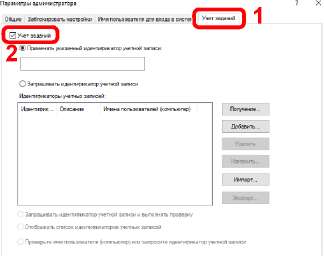
[Применять указанный идентификатор учетной записи]: введите идентификатор учетной записи. Печать будет выполняться с помощью введенного идентификатора учетной записи. Если выбран этот параметр, пользователю не нужно вводить идентификатор учетной записи для каждого задания печати.
[Запрашивать идентификатор учетной записи]: при попытке печати появится экран для ввода идентификатора учетной записи. Необходимо вводить идентификатор учетной записи при каждой попытке печати.
[Запрашивать идентификатор учетной записи и выполнять проверку]: при попытке печати появится экран для ввода идентификатора учетной записи. Необходимо ввести идентификатор учетной записи, сохраненный в списке идентификаторов учетных записей. Необходимо вводить идентификатор учетной записи при каждой попытке печати.
[Отображать список идентификаторов учетных записей]: при печати отображается список идентификаторов учетных записей. Идентификатор учетной записи, который нужно использовать, следует выбрать из списка.
[Выполнять проверку имени пользователя (компьютер) или запрашивать идентификатор учетной записи]. При печати выполняется поиск имени пользователя Windows в списке «Имена пользователей для входа», и печать будет возможна, если данное имя зарегистрировано. Если данное имя не зарегистрировано, печать будет отменена для пользователей, имеющих только полномочия пользователя. Если пользователь имеет полномочия администратора, откроется экран ввода имени пользователя и пароля.
Нажмите [ОК].
<<<назад
далее>>>
при использовании материалов ссылка на сайт компании awella.ru обязательна
Помогла информация на сайте ? Оставьте отзыв о работе нашей компании ! Это можно сделать в яндекс браузере и это простимулирует работников нашей компании (ответственные получат бонусы), которые собирали ее для вас! Спасибо !
|